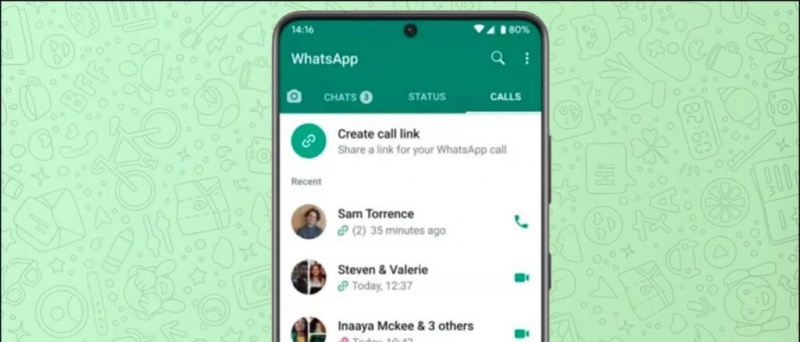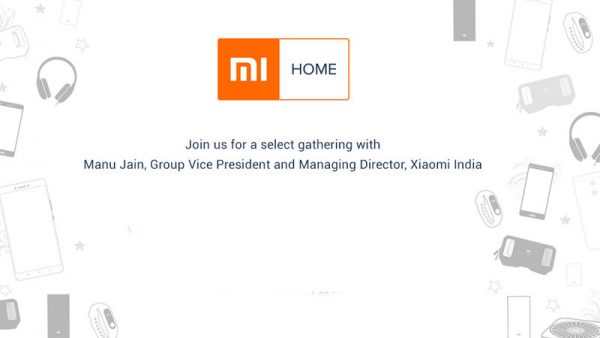Förutom att erbjuda förstklassig hårdvara, har Samsung Galaxy S21-serien har också en massa unika programvarufunktioner. Jätten har inkluderat flera nya funktioner i One UI 3.1, som flytande aviseringar, widgets för låsskärmar och mer. Intressant kommer det också med inbyggda videosamtalseffekter som gör att du kan ändra bakgrunden med en färg, ersätta den med en bild eller lägga till suddighetseffekten i videosamtalsprogram som Zoom och Google Duo . Så här kan du använd videosamtalseffekter som bakgrundsändring och oskärpa på din Samsung Galaxy S21 .
Använd videosamtalseffekter på Samsung Galaxy S21
Innehållsförteckning
Samsung Galaxy S21 levereras med ett användargränssnitt 3.1 baserat på den senaste Android 11. Telefonen levereras med ett alternativ för att använda videoeffekter på samtalsappar som är dolda i inställningarna.
Först finns det en suddighetseffekt som suddar din bakgrund samtidigt som du håller dig i fokus. Sedan finns det alternativ för att ställa in en heltäckande färg som bakgrund och ersätta den med en anpassad bild. Detta är en utmärkt funktion med tanke på att Zoom för närvarande inte erbjuder suddighetsfunktionen i mobilappen - även om vi har en annan lura för det.
Använd videosamtalseffekter på Samsung Galaxy S21— Lägg till bakgrundssuddighetseffekt eller byt ut bakgrund i videosamtalsprogram
Du kan aktivera den här funktionen på Samsung Galaxy S21, Galaxy S21 + och Galaxy S21 Ultra med hjälp av stegen nedan.



Artighet: Android Police
- Öppen inställningar på din Samsung-telefon.
- Här, rulla ner och klicka på Avancerade funktioner .
- Leta nu efter det alternativ som heter Effekter av videosamtal . Tryck på den.
- Aktivera växeln för att slå på den.
- Välj sedan från den effekt du vill använda - suddighet, enfärgad bakgrund eller anpassad bildbakgrund.
- Du kan klicka på Förhandsvisning för att se hur effekten kommer att se ut under ett samtal.
Stäng nu inställningarna och öppna appen för videosamtal. Funktionen fungerar med Zoom, Google Duo, Microsoft Teams och Cisco WebEx. På de appar som stöds ser du en flytande knapp högst upp - den kan användas för att växla mellan effekter om du inte gillar den aktuella.
Det görs på systemnivå och har inget att göra med din videosamtal-app. Det verkar dock för närvarande inte stödja Google Meet och Skype. Bakgrundsförändringen kanske inte fungerar perfekt om du är instabil.
Bonustips - Ändra samtalsbakgrund
Med One UI 3.1 har Samsung lagt till en annan cool funktion i telefonappen. Du kan nu ändra samtalsbakgrunden för alla dina röst- och videosamtal på enheten. Så här ställer du in en anpassad samtalsbakgrund:


- Öppna Telefon app på din Samsung-telefon.
- Klicka på de tre punkterna i det högra hörnet - välj inställningar .
- Här, leta efter Ring bakgrund alternativ. Tryck på den.
- På nästa sida väljer du din favoritsamtalsbakgrund.
Du kan skapa AR Emoji-bakgrunder som ser riktigt coola ut i samtal. Du kan också ändra layouten på samtalsskärmen på den här sidan. Detta låter dig dock bara använda valda samtalsbakgrunder - du kan inte anpassa den.
Avslutar
Det här handlade om hur du kan använda videosamtalseffekter på Samsung Galaxy S21 för att suddiga bakgrunden, använda en solid färg som bakgrund eller ersätta den med en anpassad bild under ett videosamtal i appar som Zoom och Google Duo. Funktionen släpps långsamt till andra Samsung-telefoner under den kommande tiden.
Läs också 9 Hidden One UI 3.1 Tips och tricks att använda på Samsung Galaxy F62
Facebook kommentarerDu kan också följa oss för omedelbara tekniska nyheter på Google Nyheter eller för tips och tricks, recensioner om smartphones och prylar, gå med GadgetsToUse Telegram Group eller för de senaste recensionerna, prenumerera GadgetsToUse Youtube Channel.
hur tar jag bort en telefon från mitt Google-konto